Trước khi thực hiện khôi phục tin nhắn Zalo thì bạn cần phải bật tính năng sao lưu tin nhắn Zalo hiện tại. Nên bật tính năng Tự động sao lưu mỗi ngày để Zalo tự động thực hiện việc sao lưu tin nhắn hàng ngày thay vì phải mất thời gian sao lưu thủ công.
Tiếp theo bạn cần vào mục menu Cá nhân, chọn Cài đặt -> Tin nhắn -> Bật tính năng Khôi phục cuộc trò chuyện đã xóa. Việc làm này sẽ giúp bạn có thể nhanh chóng khôi phục tin nhắn đã xóa khi chẳng may lỡ tay xóa tin nhắn quan trọng.
Cách khôi phục tin nhắn Zalo trên điện thoại:
Bước 1: Trên ứng dụng Zalo, bạn chọn vào biểu tượng Cá nhân -> chọn mục Cài đặt như hình bên dưới.
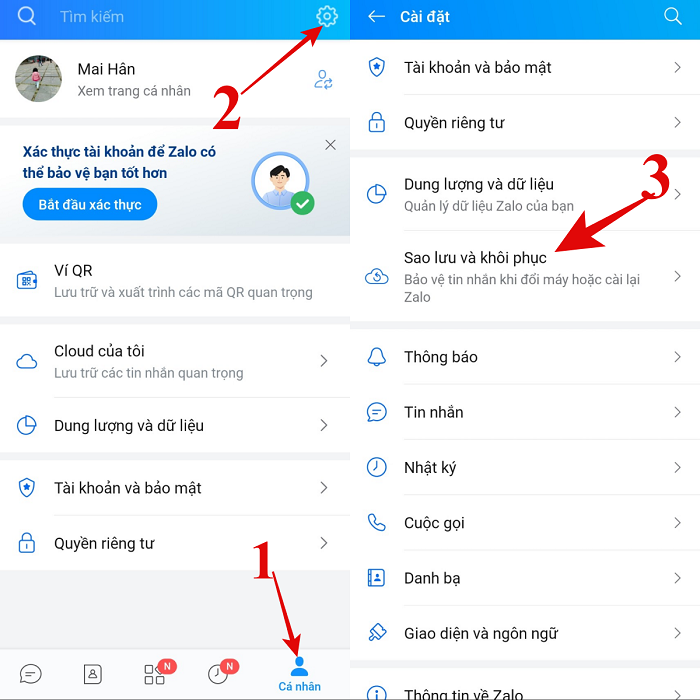 |
Bước 2: Bạn vào mục Sao lưu và khôi phục -> chọn mục Sao lưu ngay -> Tiếp tục. Quá trình khôi phục tin nhắn Zalo sẽ được thể hiện bằng thanh trạng thái cho biết tiến trình khôi phục (theo tỷ lệ %) đang được thực hiện đến đâu.
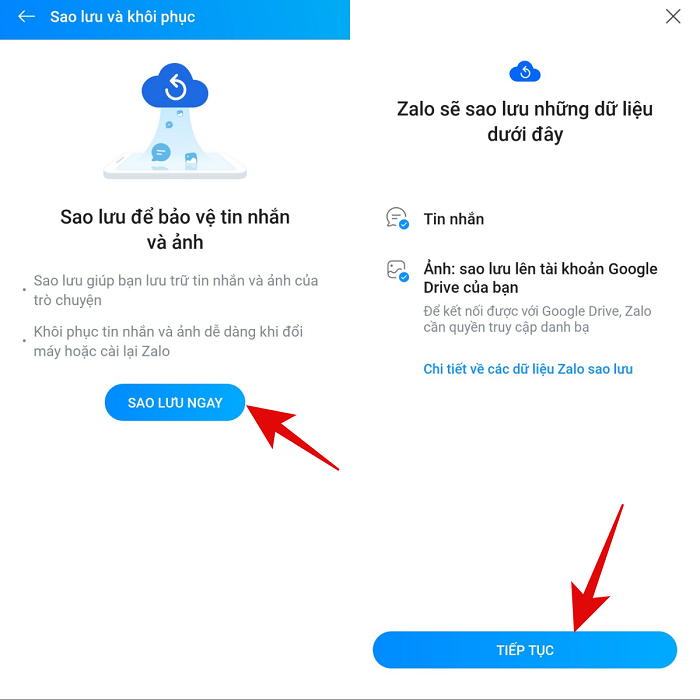 |
Bước 3: Tiếp tục bạn chọn mục Cho phép. Sau đó đợi quá trình sao lưu được hoàn tất thì bạn chọn Khôi phục để khôi phục lại toàn bộ tin nhắn Zalo đã xóa trước đó.
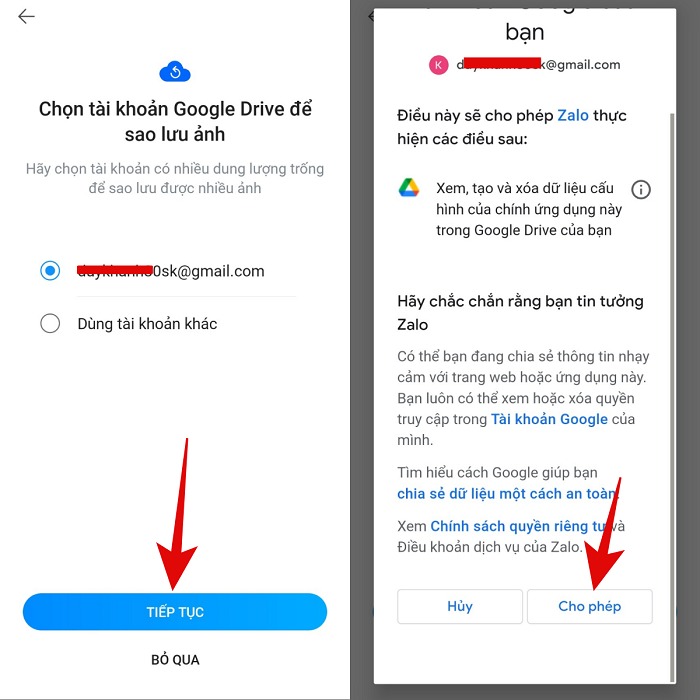 |
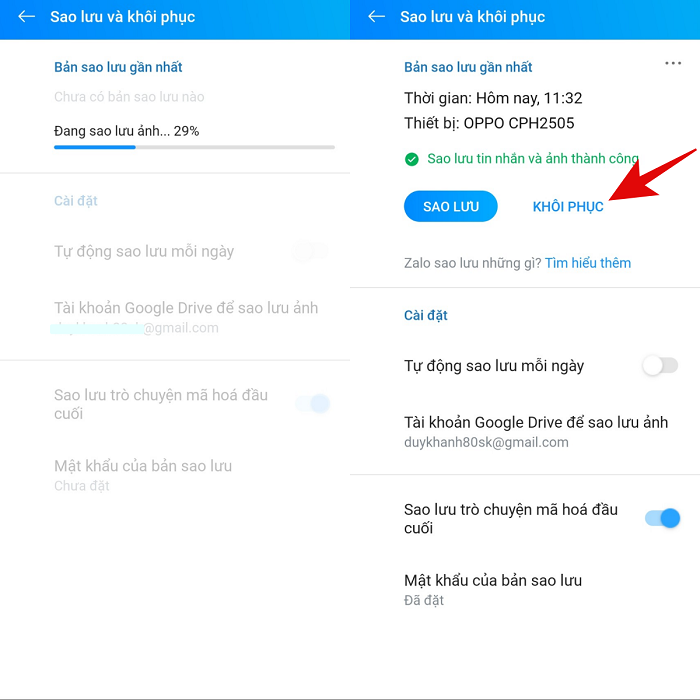 |
Bạn cần đợi thêm một vài phút để quá trình khôi phục được hoàn tất. Sau khi khôi phục tin nhắn Zalo xong, bạn sẽ nhận được một thông báo như trong hình bên dưới.
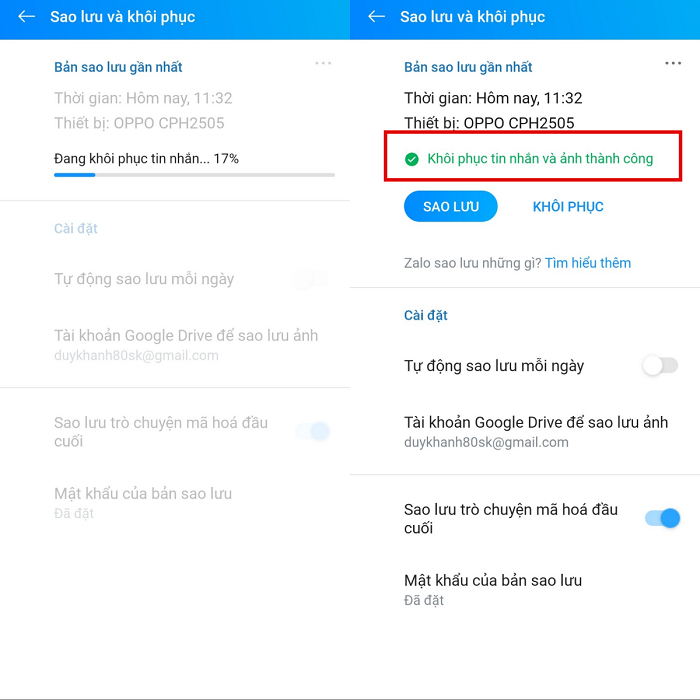 |
Cách dẫn khôi phục tin nhắn Zalo trên máy tính
Để khôi phục tin nhắn Zalo trên máy tính, bạn cũng cần phải bật tính năng sao lưu dữ liệu giống như khôi phục trên điện thoại.
Bước 1: Bạn vào phần Cài đặt -> Dữ liệu -> Chọn Xuất dữ liệu.
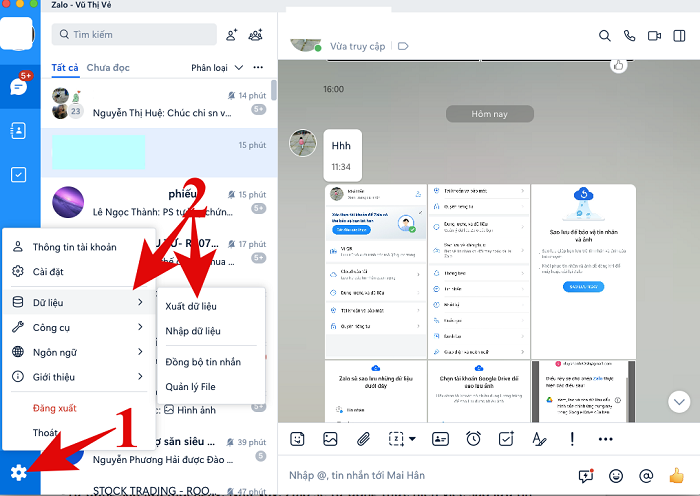 |
Bước 2: Khi hộp thư được mở ra, bạn chọn vào những nội dung mà mình cần xuất dữ liệu như tin nhắn, tập tin, hình ảnh, video… Sau đó chọn lệnh Xuất dữ liệu.
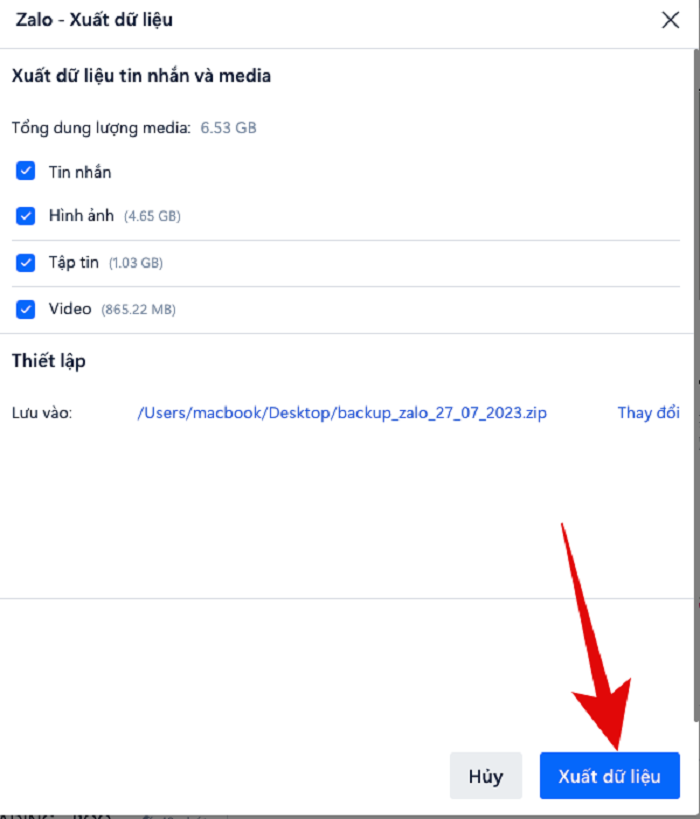 |
Bước 3: Bây giờ hệ thống sẽ tự động thực hiện việc xuất dữ liệu. Bạn chỉ cần chờ cho quá trình này được hoàn thành và nhấn Đóng là xong.
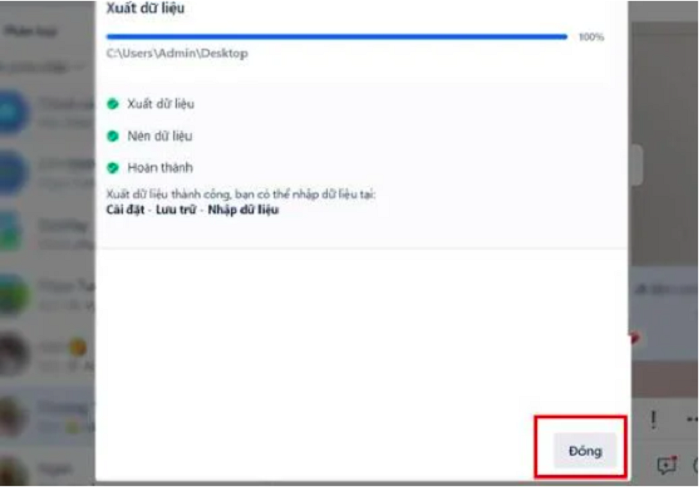 |
Sau khi sao lưu tin nhắn, bạn cần thực hiện một số thao tác nữa để khôi phục tin nhắn Zalo trên máy tính bằng cách sau:
Bước 1: Chọn mục Cài đặt -> Lưu trữ -> Nhập dữ liệu.
Bước 2: Sau khi cửa sổ Nhập dữ liệu và tin nhắn media được mở ra, bạn nhấn Chọn File. Mở file sao lưu tin nhắn trên Zalo mà bạn đã tạo trong Bước 3 ở trên. Kích chọn tên tin nhắn Zalo sao lưu và chọn vào Open/Mở.
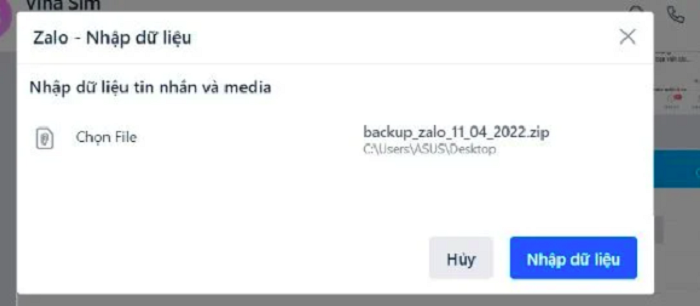 |
Bước 3: Tiếp theo bạn chọn mục Nhập dữ liệu. Sau đó chờ cho hệ thống khôi phục tin nhắn là xong. Thời gian để khôi phục tin nhắn tùy thuộc vào dung lượng lớn hay nhỏ mà bạn đã sao lưu trước đó.
Sau khi hoàn thành quá trình khôi phục tin nhắn Zalo, bạn nhấn Đóng là xong. Như vậy bạn đã có thể xem lại toàn bộ nội dung tin nhắn Zalo mà mình đã xóa trước đó.















